Come spostare i dati del vecchio telefono su Samsung Galaxy S21
Quindi, hai acquistato il nuovo Samsung Galaxy S21. Ottima scelta! La tua eccitazione deve essere reale. E perché non dovrebbe essere?

Il telefono è protetto con funzionalità pertinenti e ultra-avanzate per offrire prestazioni desiderabili. Essendo un marchio rinomato, questo telefono ha dato una forte concorrenza a numerose scelte top nella categoria smartphone. La preoccupazione più comune degli utenti dopo l’acquisto di uno smartphone è il trasferimento dei dati.
Il Samsung Galaxy S21 è uno smartphone basato su Android prodotto da Samsung Electronics. Fa parte della loro serie Galaxy S. È stato presentato all’evento Galaxy Unpacked di Samsung il 14 gennaio 2021.
Il telefono è stato quindi rilasciato il 29 gennaio 2021. È uno dei prodotti di punta della serie Galaxy, con una qualità della fotocamera e una flessibilità impressionanti. Inoltre, il dispositivo contiene alcune funzionalità nuove e avanzate per soddisfare le esigenze degli utenti.
Parte 1: Specifiche principali di Samsung Galaxy S21

Corporatura: Mid-frame in alluminio, retro in plastica, fissato con Gorilla Glass e frontale Victus
Tipo di display: Dynamic AMOLED 2X, 120Hz, HDR10+, 1300 nits al picco
Dimensione Display: 6.2 pollici, 94.1 cm2 con rapporto schermo-corpo di ~87.2%
Risoluzione dello schermo: 1080 x 2400 pixel e rapporto 20:9 con densità di ~421 ppi
Memoria: Memoria interna di 128 GB 8 GB RAM, 256 GB 8 GB RAM, UFS 3.1, Nessuno slot per schede
Tecnologia di rete: GSM/CDMA/HSPA/EVDO/LTE/5G
Piattaforma:
OS: Android 11, un’interfaccia utente 3.1
chipset: Exynos 2100 (5 nm) – Internazionale
Qualcomm: SM8350 Snapdragon 888 5G (5 nm) – USA/Cina
CPU: Octa-core (1 × 2.9 GHz Cortex-X1 e 3 × 2.80 GHz Cortex-A78 e 4 × 2.2 GHz Cortex-A55) – Octa-core internazionale (1 × 2.84 GHz Kryo 680 e 3 × 2.42 GHz Kryo 680 e 4 × 1.80 GHz Kryo 680) – USA/Cina
GPU: Mali-G78 MP14 – Internazionale
Adreno 660 – USA/Cina
Fotocamera principale:
Tripla fotocamera: 12 MP, f/1.8, 26 mm (wide), 1/1.76′, 1.8µm, Dual Pixel PDAF, OIS
64 MP, f/2.0, 29 mm (teleobiettivo), 1/1.72′, 0.8µm, PDAF, OIS, zoom ottico 1.1x, zoom ibrido 3x
12 MP, f/2.2, 13 mm, 120˚ e ultrawide,
1/2.55′ 1.4µm, qualità video costante
Caratteristiche della fotocamera: flash LED, panorama, auto-HDR
Selfie Camera: 10 MP, f/2.2, 26 mm (wide), 1/3.24′, 1.22µm, Dual Pixel PDAF
Batteria: Li-Ion 4000 mAh, non rimovibile, ricarica rapida 25 W, USB Power Delivery 3.0, ricarica wireless Qi/PMA rapida 15 W, ricarica wireless inversa 4.5 W
Caratteristiche:
Sensori: giroscopio, accelerometro, prossimità, barometro, bussola.
Messaggistica: visualizzazione filettata SMS, MMS, e-mail, messaggistica istantanea, e-mail push
Browser: HTML5, Samsung DeX, Samsung Wireless DeX con l’esperienza desktop, comandi in linguaggio naturale Bixby e dettatura
Samsung Pay certificato con Visa, MasterCard.
Parte 2: trasferisci i dati su Samsung Galaxy S21
Ora che hai in mano il tuo telefono nuovo di zecca, è il momento di trasferire tutti i dati nello stesso. Esistono diversi modi per trasferire dati su Samsung Galaxy S21 dai tuoi vecchi telefoni. Qui abbiamo menzionato alcuni dei modi per fare lo stesso. Diamo un’occhiata per un’idea completa.
2.1 Il modo più semplice per trasferire i dati
DrFoneTool – Trasferimento telefonico è un’app di commutazione del telefono efficace e intuitiva. Uno sviluppatore professionista lo crea per trasferire i dati da un dispositivo iOS o Android al Samsung Galaxy S21. L’applicazione è uno dei primi nomi che fornisce software di recupero dati iOS e recupero dati Android. È stato conveniente per assistere molte persone.

DrFoneTool aiuta a ripristinare foto, contatti, messaggi e video. Ha funzionalità aggiuntive come il trasferimento di file tra dispositivi e PC (senza fili), backup, clonazione e root. Inoltre, l’applicazione aiuta a trasferire file di diverse dimensioni e tipi.
Ecco i dati che puoi trasferire dall’app:
Foto, video, segreteria telefonica, sfondo, contatto, calendario, segnalibro, lista nera, ecc.
Trasferire i dati dal tuo vecchio smartphone al Samsung Galaxy S21 è facile. Segui i passaggi indicati di seguito per una rapida migrazione dei dati.
Passo 1: Innanzitutto, collega sia il vecchio dispositivo che il nuovo Samsung Galaxy S21 al PC/Mac con una USB
Passo 2: Apri e avvia DrFoneTool. Quindi, Cambia e fai clic sull’applicazione Cambia.
Passo 3: Una volta aperta l’applicazione, noterai che un dispositivo è stato rilevato sullo schermo. Allo stesso modo, un altro viene rilevato come destinazione. Quindi, fai semplicemente clic sulle opzioni Capovolgi che appaiono nella schermata dell’applicazione.
Passo 4: Dopo aver selezionato lo stato del dispositivo, utilizzare la casella di controllo. L’opzione è proprio accanto al tipo di file. Seleziona la casella di controllo se il file che desideri trasferire. Dopo la configurazione, tocca il pulsante AVVIA TRASFERIMENTO che appare sullo schermo.
Oltre a questo, puoi selezionare ‘Cancella i dati prima della copia’ sul tuo dispositivo Samsung. Con questo passaggio, tutti i dati dal dispositivo di destinazione verranno eliminati. Pertanto, si tradurrà in un rapido trasferimento di dati.
DrFoneTool – Lo strumento di trasferimento del telefono presenta numerosi vantaggi. È veloce ed efficiente rispetto alle opzioni di trasferimento dati integrate in iOS e Android. Tuttavia, queste opzioni hanno dei limiti ed è anche piuttosto complesso. Sebbene DrFoneTool sia facile e veloce, le opzioni integrate possono richiedere molto tempo.
2.2 Utilizzare l’interruttore intelligente
Un altro modo in cui puoi trasferire i dati dal tuo vecchio telefono al Galaxy S21 è tramite Smart Switch. Aiuta a trasferire file, foto e dati importanti, ecc. Anche se il tuo vecchio dispositivo non è della serie Galaxy, l’app ti assiste nella migrazione dei dati tramite WiFi o USB.
Per trasferire tramite WiFi, devi scaricare l’app Smart Switch e connetterti. Per trasferire tramite cavo USB, invece, è necessario un connettore USB. Questi connettori sono forniti con i nuovi telefoni. Quindi diamo un’occhiata ai passaggi per avere un’idea migliore.

Per dispositivo Android (tramite Wi-Fi Direct)
Passo 1: Installa l’app Smart Switch sia sui nuovi che sui vecchi dispositivi
Passo 2: Avvia l’applicazione su entrambi i dispositivi. Tocca ‘Dispositivo di invio’ sul tuo vecchio telefono e ‘Dispositivo di ricezione’ su quello nuovo
Passo 3: Premi ‘Connetti’ su entrambi i dispositivi. Ora ti verrà chiesto di selezionare gli articoli per il trasferimento. Assicurati di fare lo stesso secondo le tue preferenze
Passo 4: Dopo aver selezionato il trasferimento, fai clic sul pulsante ‘Trasferisci’. Questo avvierà il processo di trasferimento dei dati.
Per iOS (tramite cavo USB)
Passo 1: Collega l’iPhone al Samsung Galaxy S21 tramite USB OTG.
Passo 2: Avvia l’applicazione Smart Switch sul Samsung Galaxy S21. Tocca ‘Fidati’ quando viene visualizzato il pop-up
Passo 3: Scegli il file che desideri trasferire. Premi il pulsante ‘Importa’ sul tuo Samsung Galaxy S21
Passo 4: Infine, puoi installare applicazioni simili sul dispositivo iOS.
2.3 Trasferisci i dati del tuo telefono utilizzando Google
Puoi anche trasferire i dati del tuo telefono tramite Google. Per questo, devi eseguire il backup dei dati sul vecchio dispositivo. È un semplice passaggio in cui l’utente deve toccare l’opzione Backup dal menu Sistema in Impostazioni.
È importante verificare che l’interruttore per il backup su Google Drive sia attivo. Dopo aver registrato l’opzione Backup ora, tutti i dati verranno sincronizzati con Google Drive. Questo passaggio segna un backup riuscito di tutti i tuoi dati.
Ora arriva il passaggio successivo, ovvero il backup di foto e video. Per questo, le foto di Google sono l’opzione migliore. Il suo efficiente backup dei dati e il controllo automatico dei gruppi tramite l’apprendimento automatico sul dispositivo sono abbastanza soddisfacenti. Inoltre, le foto di Google forniscono uno spazio di archiviazione illimitato di immagini di alta qualità.
Per eseguire il backup delle foto, vai su ‘Foto’ e fai clic sul menu dell’hamburger. Per tua informazione, il menu dell’hamburger è costituito dalle tre linee orizzontali situate nell’angolo in alto a sinistra.
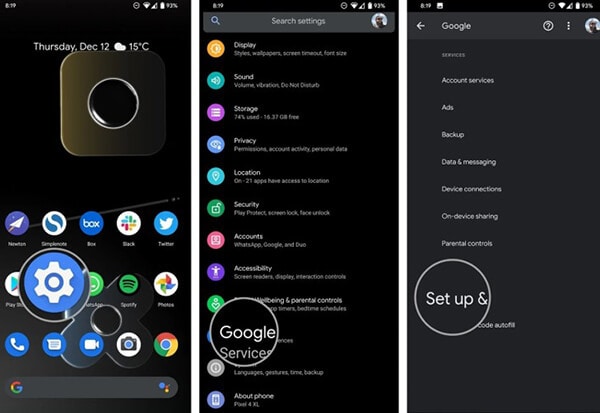
Vai su ‘Impostazioni’ e quindi tocca l’opzione ‘Backup e sincronizzazione’. Controlla se l’interruttore per lo stesso è attivo. Per immagini di alta qualità, assicurati che la modalità di backup sia impostata su alta qualità. Questo è tutto; tutte le tue foto sono state salvate!
Quindi arriva il passaggio finale, ovvero il ripristino dei dati sul nuovo telefono. Prima di iniziare, non ripristinare i dati dal vecchio telefono. Questo perché ne avrai bisogno durante il processo.
Dopo l’unboxing, è il momento di accendere il nuovo dispositivo. Assicurati di seguire attentamente ogni passaggio. Ad esempio, dopo aver selezionato la lingua, fai tap sul pulsante di avvio e seleziona la rete WiFi di casa.
Man mano che vai avanti, verrai indirizzato a ‘Copia app e dati’. Tocca l’opzione Avanti per migrare i dati. Si aprirà una pagina con l’opzione ‘Al Porta i tuoi dati da…’. Tocca ‘backup da un telefono Android e poi ‘Avanti’ due volte.
Non appena vedi il numero di modello del tuo vecchio dispositivo, ricevilo immediatamente. Nel tuo vecchio dispositivo, vai su Impostazioni e poi sulla scheda Google. Quindi, vai su ‘Configura e ripristina’ e ‘Configura dispositivo nelle vicinanze’. Tocca ‘Avanti’ e noterai che il telefono cerca i dispositivi nelle vicinanze.
Per garantire una migliore connessione, verifica i modelli su entrambi i dispositivi. Tocca ‘Avanti’ per confermare il blocco dello schermo sul vecchio telefono. Seleziona l’opzione ‘Copia’ in ‘Copia sul tuo nuovo dispositivo? page’ per avviare il processo.
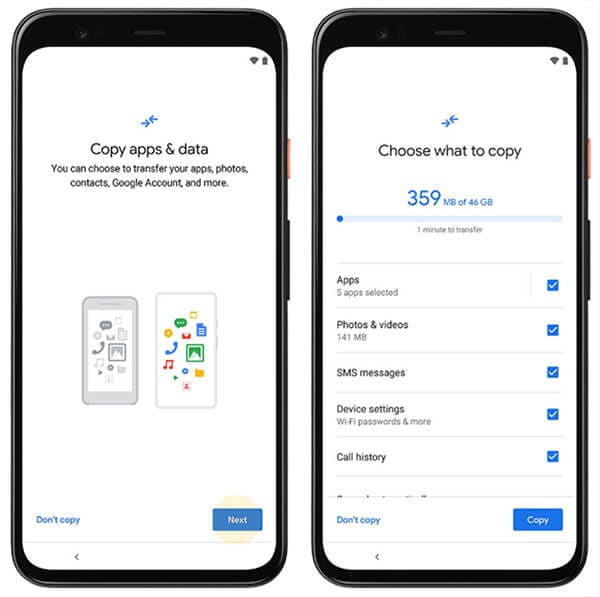
Nel tuo nuovo dispositivo, accedi al tuo account Google e conferma il blocco schermo del vecchio dispositivo. Una volta che si apre la pagina ‘Scegli cosa ripristinare’, seleziona ‘Ripristina’ per ottenere tutti i dati.
Conclusione
Quindi, ecco come puoi spostare i tuoi vecchi dati sul nuovissimo Samsung Galaxy S21. DrFoneTool – Trasferimento telefono è un’applicazione eccezionale che trasferisce i dati rilevanti dai vecchi dispositivi a quelli nuovi. Questo non è limitato al Samsung Galaxy S21.
Puoi trasferire i dati dal dispositivo ai nuovi dispositivi iOS e Android. Rende il processo di migrazione semplice per gli utenti. Mentre l’altro processo richiede molto tempo e fatica, DrFoneTool – Phone TRAnsfer non lo fa. Inoltre, il processo conserva anche una complessità non necessaria.
ultimi articoli